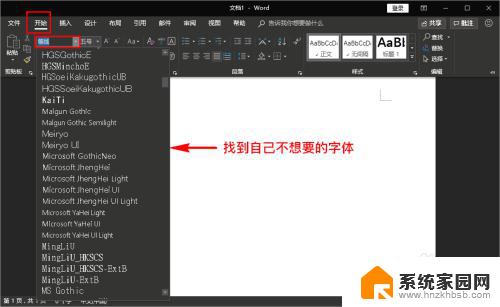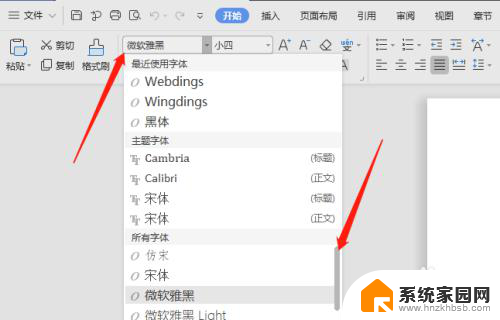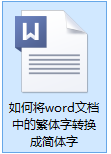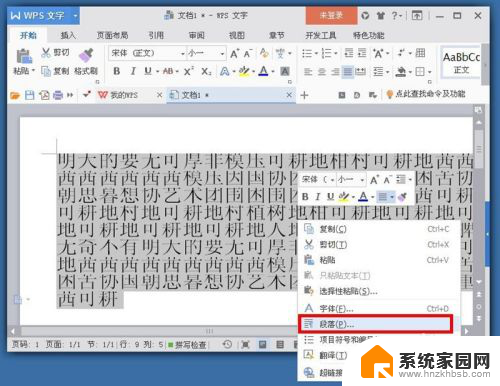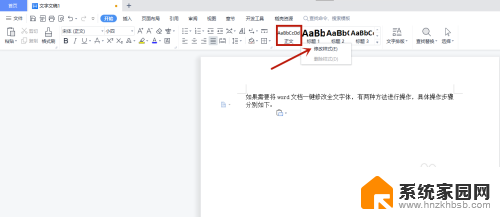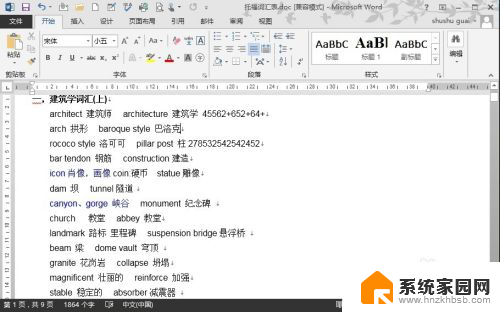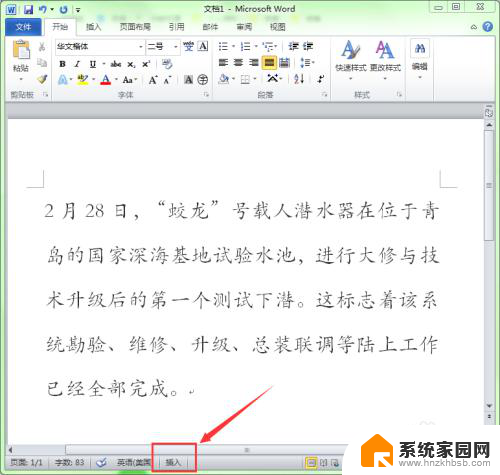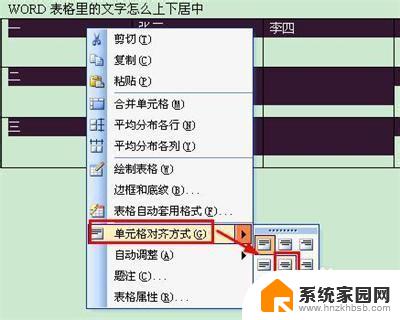word找不到字体 word中没有想要的字体怎么添加
更新时间:2024-02-19 09:02:39作者:yang
在我们使用电脑时,时常会碰到找不到特定字体的问题,当我们需要使用一种特定的字体,却发现在我们的电脑字库中找不到它时,我们该如何解决呢?在这个快速发展的数字时代,许多字体都以各种形式存在,但有时我们仍然无法找到我们想要的字体。如何添加这些缺失的字体呢?让我们一起来探索解决这个问题的方法吧!
方法如下:
1.打开word文档,我们发现在字体里面没有方正小标宋。这个字体
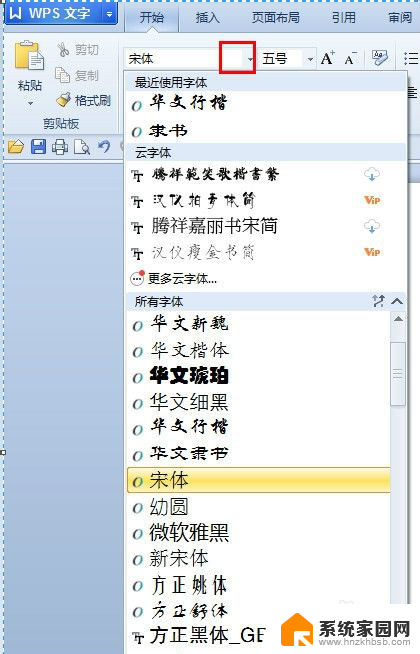
2.打开网页,在百度搜索框中输入:方正小标宋,点击百度一下
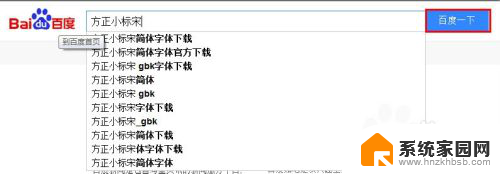
3.找到了很多网页,我们点击第一个
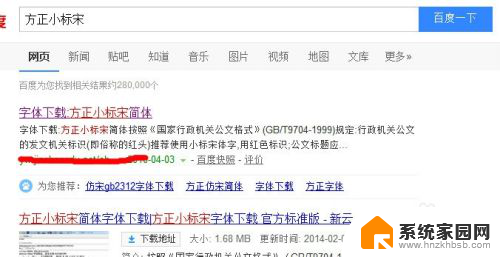
4.打开网页之后,我们看见有一个:方正小标宋 的压缩包,我们直接点击下载,将它保存在桌面
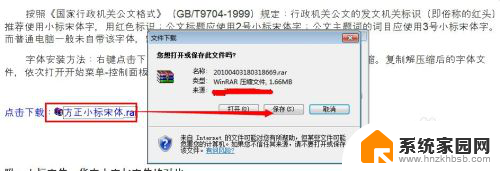
5.解压并打开文件夹,我们可以看见方正小标宋已经下载好了

6.打开控制面板,选择外观和个性化
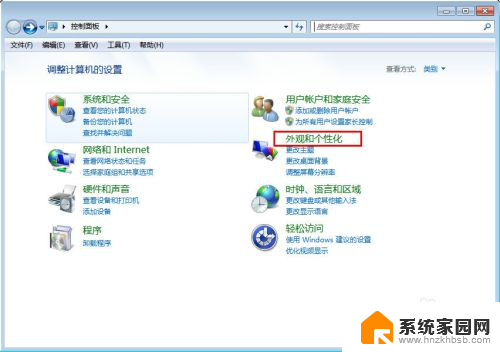
7.如图所示,点击【字体】
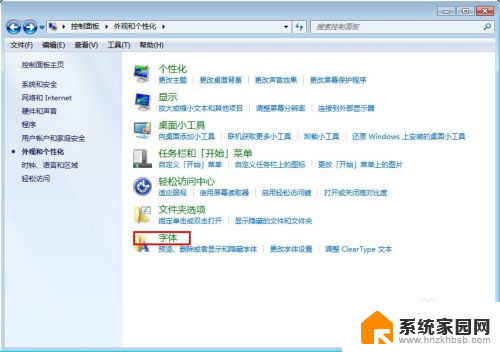
8.在这个字体窗口里面,我们可以看见电脑上所有的字体。将下载好的字体复制到该窗口中
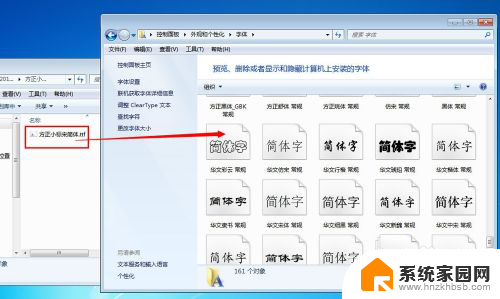
9.安装完成之后,word文档中就有了该字体,不用关闭word的哦
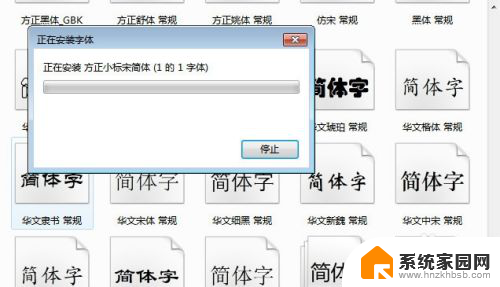
以上是关于Word找不到字体的全部内容,如果遇到这个问题,可以尝试按照以上方法解决,希望这些方法对大家有所帮助。